Como instalar o macOS Mojave no Windows 10 em uma máquina virtual?
Publicados: 2019-06-24Sem dúvida, o Windows 10 é um sistema operacional fácil de usar com seus próprios prós e contras. Mas qual operação está livre disso? Se você é apaixonado pelo Windows 10 e não quer deixá-lo, mas quer experimentar o macOS, pode fazê-lo. Mas como?
A maneira mais segura sem deixar limites seguros do seu sistema operacional atual é usar uma máquina virtual.
A máquina virtual é uma emulação de um sistema de computador, ela se comporta como um computador real imitando hardware dedicado.
Neste tutorial de como instalar o macOS Mojave no Windows 10, você aprenderá como criar um Hackintosh.
Então, vamos começar sem entrar em detalhes.
Pré-requisitos para criar o macOS Mojave no Windows 10
Você precisará baixar e instalar algumas ferramentas essenciais antes de começarmos.
1. VMware Player 15.0.4
VMware Player Intel APFS Mojave 10.14.3
Ferramenta de correção do VMware Player (ambos os arquivos necessários)
2. Mac OS Mojave
Depois que todos os arquivos mencionados acima forem baixados, extraia-os usando uma ferramenta de arquivamento como WinRAR ou WinZip. Na pasta extraída, você verá um arquivo .VMDK. Este é o arquivo que contém o sistema operacional.
Como criar uma máquina virtual macOS usando o VMware Workstation Player
Você pode não apenas criar um macOS Mojave no VirtualBox, mas também usar o VMware para criar uma máquina virtual. Antes de fazer isso, lembre-se de que o VMware requer a aplicação de patches antes da execução da máquina virtual do macOS Mojave.
Corrigindo o VMware Workstation Player
Esperamos que você tenha baixado o VMware Player Patch Tool. Feito isso, agora você precisa extrair o conteúdo do arquivo zip.
Dica : Salve todos os arquivos baixados em um local e extraia-os na mesma unidade. Como a pasta raiz do VMware e os arquivos extraídos estão em C:\, extraia todos no mesmo driver. Como funcionará melhor.
Ao extrair o arquivo de patch, certifique-se de que o VMware não esteja em execução. Para cruzar a cabeça para o Gerenciador de Tarefas pressionando CTRL+SHIFT+ESC. Aqui, na guia Processos, procure por VMware, se você encontrá-lo, selecione > Finalizar tarefa.
Uma vez feito, volte para a pasta patch> clique com o botão direito do mouse no script de comando win-install > Executar como administrador . Isso abrirá a janela do prompt de comando, onde o script de patch será executado. Enquanto o processo estiver em execução, fique de olho na tela e certifique-se de que não haja mensagens de “ Arquivo não encontrado ”.
Nota : A mensagem “Arquivo não encontrado” ou “o sistema não pode encontrar o arquivo especificado” aparece durante a instalação do VMware Workstation Player quando o arquivo de patch é salvo em um local diferente da pasta padrão.
Depois que o patch for executado completamente, abra o VMware e comece a criar a máquina virtual do macOS Mojave.
Etapas para criar a máquina virtual do macOS Mojave
1. Abra VMware > Nova máquina virtual > Avançar > Personalizado > Avançar.
2. Selecione Criar uma nova máquina virtual > Instalarei o sistema operacional mais tarde > Avançar .

3. Selecione Apple Mac PS X > em Versão, clique na seta para baixo para selecionar macOS 10.14. Caso você não veja as opções do sistema operacional convidado ou do macOS, isso significa que o patch não foi instalado corretamente. Portanto, reinstale o patch e siga as etapas.

Dê um nome à sua máquina virtual macOS Mojave e copie o caminho do arquivo, pois você precisará dele mais tarde para fazer algumas edições.
4. Na próxima tela, altere o número de processadores para 1 e altere o número de núcleos por processadores para 2 > Avançar.

5. Em seguida, aloque a memória > Avançar. Sugerimos alocar 4 GB.
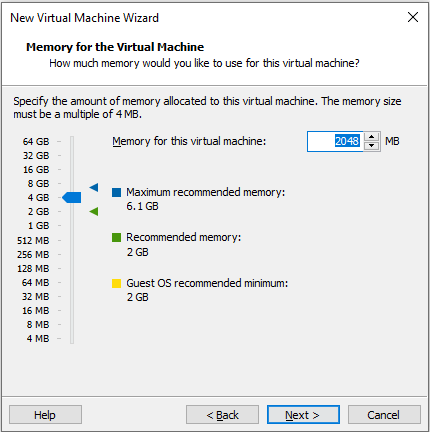

6. Depois disso, selecione Usar tradução de endereço de rede (NAT) para conectar. No entanto, se você não quiser conectividade de rede, selecione Não usar uma conexão de rede > Avançar.
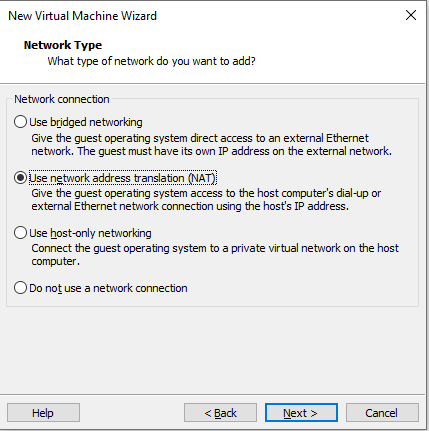
7. Evite alterar os controladores de E/S recomendados, tipo de disco > Avançar.
8. Agora, selecione Criar um novo disco virtual > Avançar. Não altere o tamanho de disco recomendado. Selecione Armazenar disco virtual como um único arquivo > Avançar.

9. Para concluir a criação da máquina virtual do macOS Mojave, especifique o local onde deseja colocar o arquivo em disco > Avançar > Concluir.
Aguarde, não inicie a máquina virtual.
Antes de iniciarmos a máquina virtual, você precisará editar determinadas configurações. Para editar as configurações do macOS Mojave, siga as etapas abaixo.
Etapas para editar as especificações de hardware do macOS Mojave:
1. Abra VMware > selecione macOS Mojave virtual machine > Edit virtual machine settings.

2. Deixe o VMware rodar na memória padrão da máquina virtual. Recomendamos o uso de 4 GB.

3. Em Processadores , se você vir o número de núcleos superior a 2, edite-os e torne-o 2 em processadores de núcleo.
4. Em seguida, em Hard Disk (SATA) , se houver um disco já criado, remova-o. Selecione SATA > Remover.

5. Agora, selecione Adicionar > Disco rígido > Avançar > SATA (recomendado) > Avançar > Usar um disco existente . Navegue até o local do macOS VMDK existente e clique em ok.


Edite o arquivo macOS VMX
Agora você está a um passo de usar sua máquina virtual Mac Mojave. Para fazer as edições finais, feche o VMware e siga as instruções passo a passo abaixo:
1. Vá para o local onde você salvou a máquina virtual macOS. Seu local padrão é: pasta de documentos em sua unidade C.
2. Agora, navegue até macOS.vmx > clique com o botão direito do mouse > Abrir com > Bloco de Notas.
3. Role até o final e adicione: smc.version = “0”
4. Salve a alteração e feche o bloco de notas.
Você não está pronto. Abra o VMware, selecione sua máquina virtual macOS Mojave e aproveite-a.
Como estamos usando o VMware versão 15, você pode instalar as ferramentas do VMware de dentro. Para fazer isso, vá para a guia VM em seu VMware> Instalar ferramentas VMware.
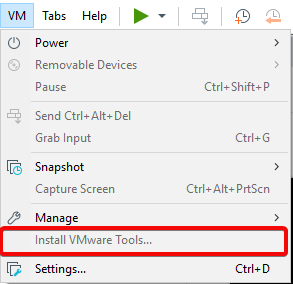
Solução de problemas
Às vezes, quando o arquivo de patch não é processado corretamente, você pode encontrar mensagens de erro como:
“Mac OS X não é compatível com tradução binária”
“Erro irrecuperável do VMware Player: (vcpu-0)”
Se você receber “Mac OS X não é compatível com tradução binária”, você precisará ativar a virtualização na configuração do BIOS/UEFI.
Se você receber a mensagem “Erro irrecuperável do VMware Player: (vcpu-0)”, isso significa que você esqueceu de adicionar smc.version = “0” no arquivo .vmx. Então volte e adicione.
Portanto, essas foram as etapas simples para executar o macOS Mojave no Windows 10. Se você seguir o passo a passo, nada poderá dar errado. Por favor, deixe-nos um comentário para que possamos saber que tudo correu bem. No entanto, se você enfrentou algum problema, avise-nos.
